
Adicione efeitos de áudio no iMovie no Mac
O iMovie inclui efeitos de áudio que você pode aplicar nos clipes para aprimorar o som dos filmes.
Adicionar efeito de áudio a um clipe
No app iMovie
 no Mac, selecione um clipe de áudio (ou um clipe de vídeo com áudio) no navegador ou na linha do tempo.
no Mac, selecione um clipe de áudio (ou um clipe de vídeo com áudio) no navegador ou na linha do tempo.Para exibir os controles de efeitos, clique no botão Efeitos de vídeo e áudio.

Clique no botão Efeitos de Áudio e clique no efeito de áudio que você deseja aplicar ao clipe.

Para remover um efeito de áudio, selecione o clipe ou o intervalo que contém o efeito, clique no botão Efeito de Áudio e clique em Nenhum.
Diminua o volume de outros clipes que são reproduzidos ao mesmo tempo
Quando você tem som em segundo plano ou outros clipes com áudio sendo reproduzidos ao mesmo tempo que um clipe que você quer ouvir em primeiro plano, é possível abaixar o volume dos outros clipes automaticamente, assim eles não competirão com o clipe que você quer ouvir.
Por exemplo, se você gravar uma seção de narração, será possível fazer com que o iMovie abaixe o volume da música de fundo e de outros clipes enquanto o clipe da narração estiver sendo reproduzido.
No app iMovie
 no Mac, selecione um clipe na linha do tempo cujo áudio você queira ouvir em primeiro plano.
no Mac, selecione um clipe na linha do tempo cujo áudio você queira ouvir em primeiro plano.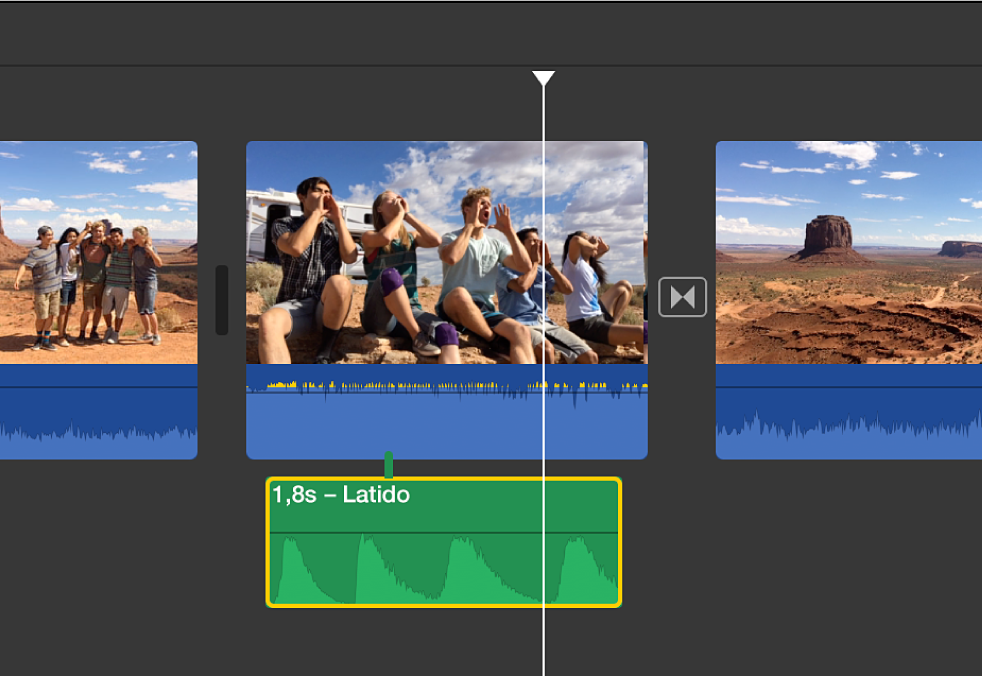
Para exibir os controles de volume, clique no botão Volume.

Marque a caixa de seleção “Abaixar o volume dos outros clipes”.

O volume dos clipes que não estão selecionados será reduzido.

Arraste o controle para ajustar o volume de outros clipes em relação ao volume do clipe selecionado.